Testarea jocuri pentru ios în Xcode pe vmware, clickteam fuziune 2

Aplicațiile IOS sunt testate în Xcode. iar pentru asta ai nevoie de un Mac. Dar nu vă descurajați dacă nu sunteți un proprietar fericit Mac'a. ca mine, ai nevoie doar de emulator pentru Windows MacOS.
Pentru a instala MacOS pe Windows. veți avea nevoie de următoarele:
- Emulator VMware Workstation 12 player + Patch
- Image Sierra MacOS. Aici aș dori să clarific un punct. Faptul este că Xcode este instalat numai pe MacOS cea mai recentă versiune. Prin urmare, este necesar Sierra MacOS. La momentul eliberării: versiune a Xcode - 8.1 și versiunea Sierra MacOS - 10.12.1
Tot ce ai nevoie poate fi descărcat de aici.
Pas cu pas de instalare Sierra MacOS pe VMware pe Windows
1) Se extrage arhiva MacOS 10.12 Sierra.rar. începând cu primul.
2) Instalați VMware-player. Apoi scoateți arhiva Patch Tool.zip. unlocker208 deschide dosarul și executați fișierul-win install.cmd ca administrator:

4) Apoi, faceți clic pe «Creați o nouă mahine virtuală»:
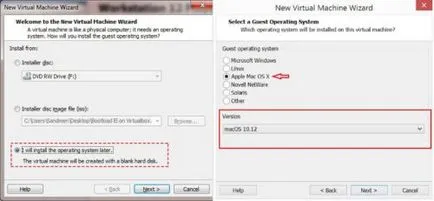
5) Dă numele noua mașină virtuală:
- introduceți numele;
- click «Browse» și de a crea un dosar în care să se stabilească Sierra MacOS (puteți lăsa calea implicită);
- verifica punctul «Magazin disc virtual ca un singur fișier» în etapa următoare.
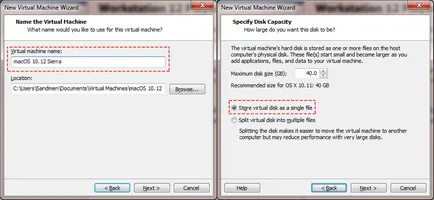
6) Configurarea o mașină virtuală:
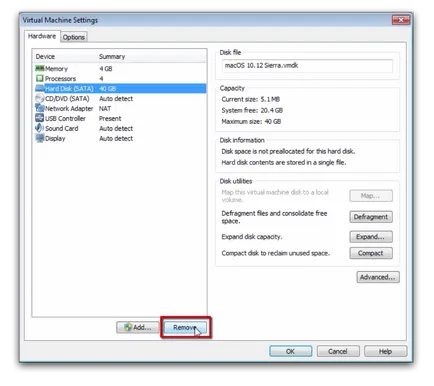
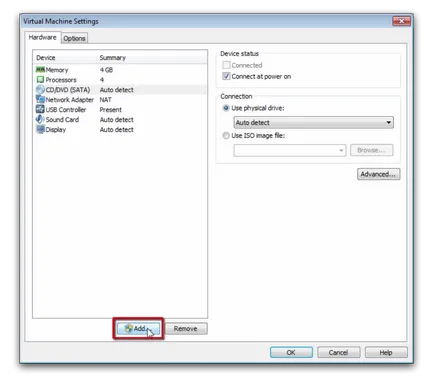
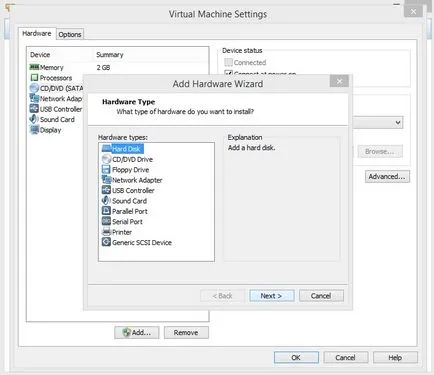
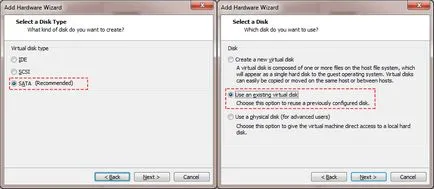
Faceți clic pe «Browse» și selectați fișierul de imagine MacOS 10.12 Sierra finale de TechReviews.vmdk:
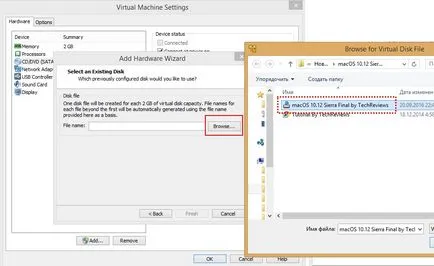
9) Puteți seta Ram 2.56-4 GB și procesor - de la 2 la 4 nuclee:
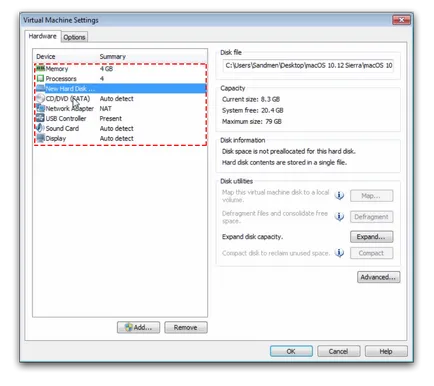
Dar nu toată lumea are un PC puternic, capabil de a trage emulație la viteză maximă, astfel încât este mai bine să instituie:
- memorie virtuală la 2GB. mai degrabă decât 4GB;
- 2 nuclee de procesare. în loc de 4;
- folosind USB 2.0. în loc de USB 3.0 (există probleme cu ea).
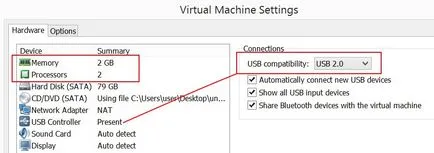
10) Editați fișierul VMX.
Faceți clic dreapta pe fișierul VMX (în dosarul pe care l-ați creat în pasul 5), apoi selectați Deschidere cu „Notepad“:
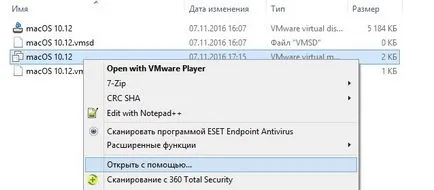
Copiați acest cod: smc.version = „0“ și introduceți ultima linie:
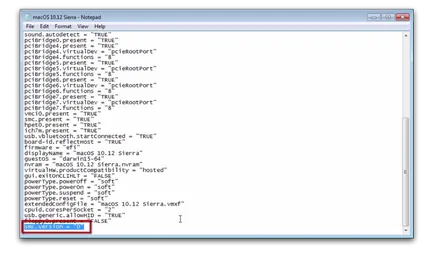
Salvați fișierul.
Totul! Acum, rulați butonul emulator «Redare mașină virtuală».
Dacă vă confruntați cu o eroare atunci când executați simulare, atunci trebuie să includă în BIOS așa-numita opțiune de virtualizare Intel sau tehnologie Intel virtuale:
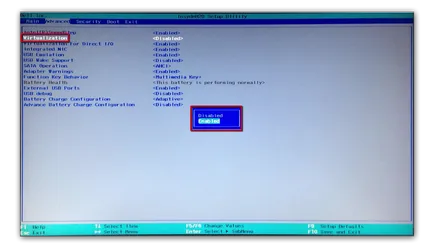
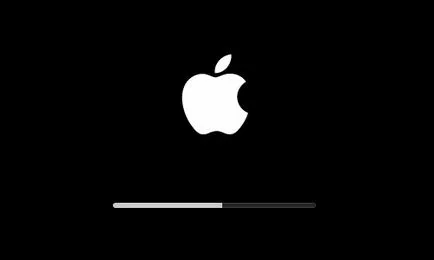
instalați Xcode
Dacă nu aveți dispozitive Apple, cel mai probabil, nu există nici un ID-ul Apple. înregistrare este posibil, pe site-ul Apple.
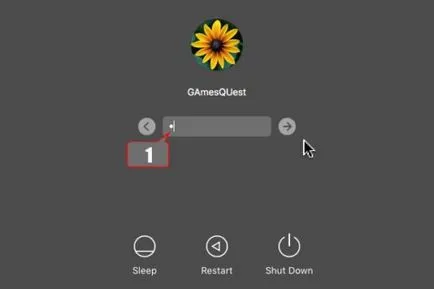
Deci, le-ați făcut de la computer Mac pe Windows. Excelent!
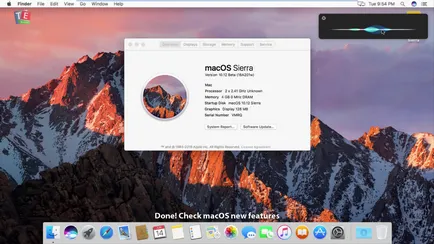
Acum, faceți clic pe pictograma App Store -> Privind introduceți «Xcode» -> Instalați programul Xcode.
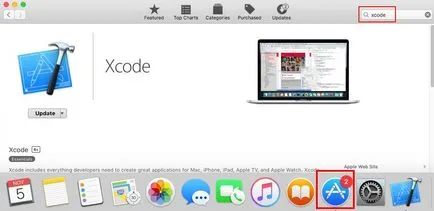
Export proiect iOS de la Clickteam Fusion 2.5 și a alerga în Xcode
Selectați tipul de construcție a proiectului - iOS proiect Xcode final. Clickteam Fusion 2.5 vă va solicita să selectați una dintre dimensiunea ecranului.
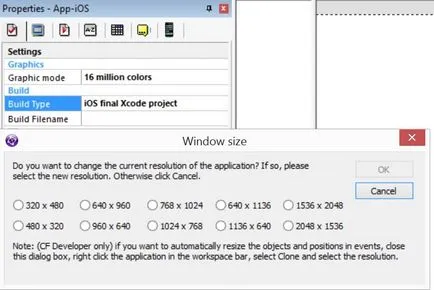
Important: Numele proiectului nu trebuie să conțină caractere românești.
Am pregătit un dosar pentru cei care nu au fost încă obzavolsya de export Clicteam Fusion 2.5 pentru iOS (descărcare App-iOS.zip)
În continuare, trebuie să mutați acest zip-fișier de pe Mac. Și acolo nu se poate pur și simplu copiați și lipiți fișierul. Ai nevoie pentru a arunca fișierul de pe o unitate flash USB, apoi deschideți emulatorul, eliminați și re-conectați unitatea flash USB.
Apoi, trebuie să despachetați zip-arhiva. Pe un Mac se face prin dublu-clic pe o arhivă de acoperire (bine, sau puteți arunca pe o unitate flash este deja proiect neambalat).
Mai bine folderul neambalate copiat pe desktop și rulați fișierul de pe Mac. și nu cu stick-ul.
Deschideți folderul, apoi faceți dublu-clic pe fișierul cu extensia .xcodeproj.
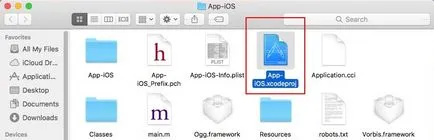
Proiectul se deschide în Xcode. În partea din stânga sus puteți selecta dispozitivul care urmează să fie testat.
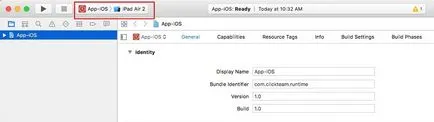
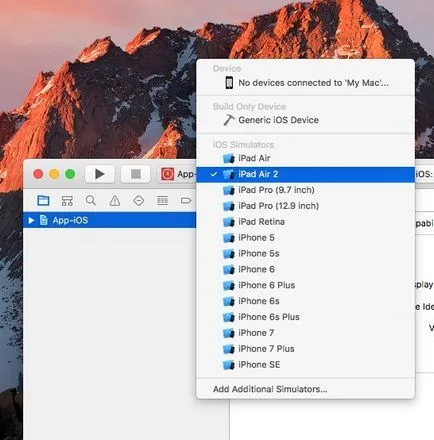
Selectați dispozitivul dorit, apoi pe Executare.
Dacă apăsați și mențineți vopseaua în colțul din stânga jos a butonului, Sub Meniu.
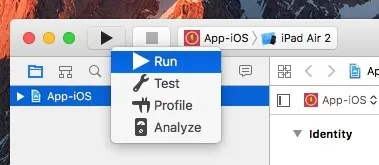
Atunci când ecranul de pornire a dispozitivului simulator, faceți clic pe pictograma aplicației.
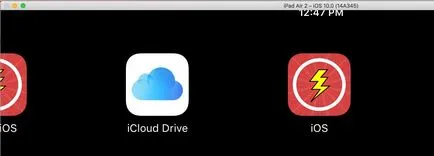
Pentru a închide simulatorul, faceți clic pe Quit din meniul drop-down, făcând clic pe butonul din dreapta al mouse-ului.

dezavantaje:
- Desigur, aplicația va încetini.
- Nu este posibil de a testa atingere multiplă (Multiple Touch).
- Simulatorul nu funcționează tastatura. Ei bine, acest lucru este de înțeles, cum s-ar găsi în iPhone / iPad.
- Și totuși, în orice caz, pentru Mac nu lucrează Shift dreapta.
Dar, în ciuda neajunsurilor sale, acest lucru este ceva. Și această metodă face posibilă pentru a testa aplicația gratuită pentru iOS.
Cum de a testa proiectul de joc pentru iOS
Cum de a testa proiectul de joc pentru iOS